Математический пакет MATLAB предоставляет широкий спектр инструментов для работы с переменными и функциями. Однако, при разработке программы может возникнуть необходимость удалить определенные переменные или функции, чтобы освободить память или избежать конфликтов. В этом полном руководстве для новичков мы рассмотрим различные способы удаления переменных и функций в MATLAB и дадим практические советы по выбору наиболее эффективного подхода.
Перед тем как приступить к удалению переменных и функций, стоит понять разницу между ними. Переменная - это символическое имя, которое содержит значение и может быть использовано в вычислительных операциях. Функция же является блоком кода, который принимает некоторые входные значения и возвращает результат или выполняет некоторые действия.
Один из самых простых способов удаления переменной или функции в MATLAB - это использование команды "clear". Команда "clear" позволяет удалить все переменные или функции из памяти. Однако, стоит быть осторожным, так как удаление всех переменных и функций может привести к потере данных.
Если нужно удалить только определенную переменную или функцию, то можно использовать команду "clear" с указанием имени. Например, для удаления переменной "x" следует ввести "clear x". Аналогично, для удаления функции "myFunction" следует использовать "clear myFunction".
Удаление переменных

В MATLAB существует несколько способов удаления переменных:
- clear - команда clear удаляет все переменные из рабочего пространства. Вы можете использовать ее, чтобы очистить рабочее пространство от всех переменных одновременно.
- clear имя_переменной - вы также можете использовать команду clear для удаления конкретной переменной. Просто укажите имя переменной после clear и она будет удалена.
- clear имя_переменной1 имя_переменной2 ... - вы можете указать несколько имен переменных через пробел после команды clear, чтобы удалить их одновременно.
- clear имя_переменной -regexp выражение - с помощью опции -regexp вы можете использовать регулярное выражение для удаления переменных, соответствующих определенному шаблону.
Обратите внимание, что когда вы удаляете переменную, вы не можете использовать ее в дальнейшем выполнении программы. Будьте внимательны и убедитесь, что вы действительно хотите удалить переменную перед выполнением команды clear.
Удаление переменных в MATLAB позволяет более эффективно использовать память компьютера и повысить производительность программы. Знание команды clear и ее возможностей поможет вам эффективно управлять переменными в MATLAB.
Удаление функций
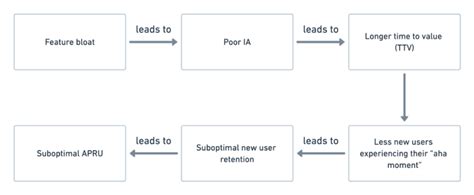
Удаление функций в MATLAB подразумевает удаление определений функций из текущего рабочего пространства.
Для удаления функции в MATLAB используется команда clear functionName. Где functionName - это имя функции, которую вы хотите удалить.
Например, если у вас есть функция с именем myFunction, вы можете удалить ее следующим образом:
clear myFunctionПосле выполнения этой команды определение функции myFunction будет удалено из рабочего пространства, и ее нельзя будет вызывать из вашего текущего скрипта или командной строки.
Важно отметить, что удаление функции не означает удаление самого m-файла, в котором она определена. Файл с определением функции остается в вашей файловой системе.
Если вам нужно удалить все функции из рабочего пространства, вы можете использовать команду clear functions. Это удалит все определения функций, которые находятся в рабочем пространстве MATLAB.
Теперь вы знаете, как удалить функции в MATLAB и тем самым очистить ваше рабочее пространство от ненужных определений. Это может быть полезным, когда вы хотите освободить память и избавиться от функций, которые больше не нужны.
Как удалить несколько переменных одновременно
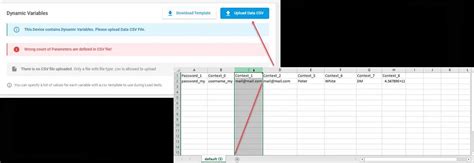
В MATLAB можно удалить несколько переменных одновременно, используя функцию clear. Это может быть полезно, если вы хотите освободить память или избавиться от ненужных переменных.
Чтобы удалить несколько переменных, перечислите их имена через запятую внутри круглых скобок после ключевого слова clear. Например, если у вас есть переменные x, y и z, и вы хотите их удалить, вы можете использовать следующую команду:
clear x, y, z
Также вы можете использовать символ звездочки (*), чтобы удалить все переменные в рабочей области. Например:
clear *
Однако будьте осторожны! Использование clear * без должной осторожности может привести к потере данных, так как эта команда удалит все переменные в рабочей области.
Также важно помнить, что удаление переменных с помощью функции clear не обратимо. После удаления переменных вы не сможете их восстановить. Поэтому убедитесь, что вы действительно хотите удалить эти переменные, прежде чем выполнить команду.
Используя эти простые команды в MATLAB, вы сможете легко и быстро удалить несколько переменных одновременно.
Основные принципы удаления переменных и функций в MATLAB

Существует несколько методов удаления переменных в MATLAB:
- clear: команда clear удаляет все переменные из рабочего пространства. Например, clear x удаляет переменную x.
- clearvars: команда clearvars позволяет удалить несколько переменных одновременно. Например, clearvars x y удалит переменные x и y.
- clear functions: команда clear functions удаляет все функции из памяти. Например, clear functions myFunction удаляет функцию myFunction.
Удаление функций может быть особенно полезно, если вы хотите обновить или переопределить функцию с тем же именем. При удалении функции MATLAB будет искать ее в других папках или в MATLAB Path. Если новая функция найдена, она будет загружена в память.
Кроме того, можно использовать операторы delete или rmdir для удаления файлов и папок соответственно. Например, delete('myFile.txt') удаляет файл myFile.txt, а rmdir('myFolder') удаляет папку myFolder.
Важно помнить, что удаление переменных и функций не всегда является необратимым действием, поэтому будьте осторожны при удалении элементов, которые могут понадобиться в будущем.
Важно: Удаление элементов в MATLAB требует аккуратности и внимательности. Убедитесь, что вы понимаете последствия удаления элементов перед выполнением соответствующих команд.